Содержание
Новейшая консоль PlayStation от Sony, PS5 полна инновационных функций , имеет свежий дизайн. Вы можете потоковая передача музыки из Spotify , воспроизводить новейшие игры в разрешении 4K со скоростью 120 кадров в секунду, погружаться в 3D-звук и делать множество других интересных вещей. Однако одна небольшая проблема все еще беспокоит консоли PlayStation; возможность подключения сторонних наушников, таких как AirPods, к PS5. Если вам интересно, почему это так, я отвечу на ваши вопросы и покажу простые обходные пути, которые помогут вам подключить AirPods к PS5 или любым другим наушникам. Начнем.
В чем задержка
Sony может похвастаться графикой нового поколения, потрясающим звуком и захватывающими тактильными ощущениями, однако подключить можно только наушники, совместимые с Sony PS5. Проблема более тонкая, чем просто корпоративная жадность.
Экспресс-задержка
Основным преимуществом всех наушников, совместимых с PS, является то, что вы получаете высококачественный звук при общении с аудиовыходом с малой задержкой. В гарнитурах используется фирменный режим передачи данных с использованием ключа вместо Bluetooth. Это вполне реальная проблема, и Bluetooth с его ограниченным битрейтом вызывает задержку. Это основные причины, по которым наушники Собственный Sony WH-1000XM3 и другие Bluetooth-наушники не поддерживаются PS5.
Наушники, совместимые с PS, либо подключаются по проводу, либо используют USB-адаптер для обеспечения беспроводного подключения. Так что, если вас не слишком заботит задержка и вы просто хотите использовать существующую пару AirPods, есть несколько способов подключить наушники к PS5.
Можете ли вы подключить AirPods к PS4
Как и у PS5, у PS4 была та же проблема. Я подробно описал шаги к подключите AirPods к PS4 . Вы можете проверить это, если хотите подключить наушники Bluetooth к PS4.
Подключите AirPods к PS5
Подключить AirPods и PS5 совсем несложно, но некоторые методы лучше других. Я бы перечислил каждый метод с подробными инструкциями и рекомендовал бы вам использовать микрофон на контроллере для онлайн-чатов во время игры, поскольку ни один из перечисленных ниже методов не даст вам лучшего опыта.
1. Используйте приложение Remote Play
Это один из самых простых способов маршрутизировать звук через ваши AirPods без какой-либо дополнительной настройки. Вам просто нужно подключить приложение Remote Play на вашем iPhone к PS5. После этого вы можете слушать аудио через AirPods.
Преимущество: использовать приложение Remote Play просто, требуется минимальная настройка и оно работает через локальную сеть Wi-Fi.
Недостаток: При игре в игры с помощью приложения Remote Play вам необходимо подключить контроллер к iPhone, а не к PS5. Это может привести к некоторой задержке ввода, поскольку входной сигнал сначала пройдет через приложение. Кроме того, на вашем iPhone должна быть установлена iOS 14.5 или более новая версия, иначе вам придется использовать контроллер PS4. Смартфоны Android не имеют этого ограничения.
1: Установите приложение Remote Play на свой смартфон из Магазин игр или Магазин приложений . Войдите в свою учетную запись PS.
2. Включите удаленное воспроизведение на PS5, откройте приложение Настройки и прокрутите вниз до Настройки системы. Найдите настройки удаленного воспроизведения и включите переключатель рядом с пунктом Включить удаленное воспроизведение.
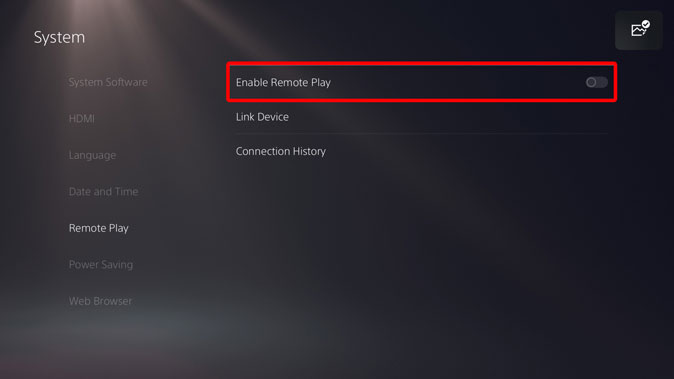
3. Свяжите свою PS5 с приложением Remote Play, введя код, отображаемый на экране телевизора, подключенного к PS5.
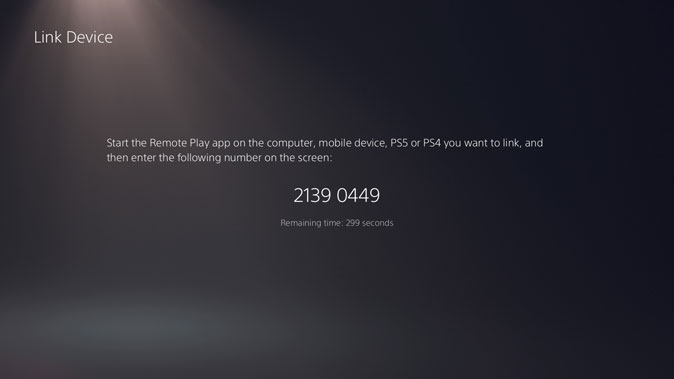
4: Начните сеанс в приложении для смартфона и подключите контроллер PS5 к смартфону. Теперь вы можете подключить свои AirPods или любые другие Bluetooth-наушники к смартфону и наслаждаться игрой.
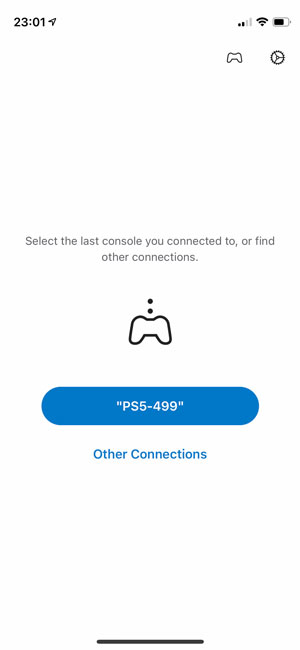
2. Используйте Samsung Smart TV для подключения AirPods к PS5
Телевизоры Samsung Smart TV невероятно инновационны, и одной из их особенностей является возможность потоковой передачи звука с телевизора путем простого подключения беспроводных наушников с помощью Bluetooth. Если у вас есть телевизор Samsung и беспроводные наушники, кроме AirPods, этот метод работает просто великолепно. Во время моего тестирования AirPods просто не работали с телевизором, но и для этого есть простой обходной путь. Прочтите следующий способ, если вы хотите подключить AirPods к PS5 с помощью телевизора Samsung.
Преимущество. В отличие от приложения Remote Play, вы будете подключать AirPods только к телевизору Samsung, а ваш контроллер будет подключен к реальной PS5, что уменьшит задержку ввода в игровом процессе.
Недостаток. Этот метод работает только в том случае, если у вас есть Samsung Smart TV и наушники Bluetooth.
1: С помощью пульта дистанционного управления телевизора Samsung выберите «Настройки» >«Звук» >«Вывод звука» >«Список динамиков» >«Устройство Bluetooth» >«Сопряжение и подключение».
Переведите наушники в режим сопряжения и используйте пульт дистанционного управления для аутентификации соединения и подключения наушников Bluetooth. Вот и все, вы можете начать играть в игры, и звук будет перенаправлен с телевизора на наушники Bluetooth.
3. Подключите AirPods к PS5 с помощью приложения SmartThings
Если вы хотите подключить AirPods к PS5 и иметь телевизор Samsung Smart TV, вам также понадобится смартфон Samsung. Приложение Samsung SmartThings позволяет направлять звук с телевизора на смартфон, а затем подключать AirPods к смартфону, чтобы передавать звук с PS5 на AirPods.
Преимущество: это простой процесс, если у вас есть все устройства.
Недостаток: использование этого метода может привести к большим задержкам звука, поскольку звук сначала направляется на телевизор, затем на смартфон, а затем на AirPods.
1: Установите Приложение SmartThings на свой смартфон Samsung и войдите в систему, используя учетную запись Samsung. Если у вас его нет, вы можете создай здесь .
2. Убедитесь, что телевизор и смартфон подключены к одной сети Wi-Fi. Запустите приложение и добавьте свой телевизор, нажав кнопку + в левом верхнем углу.
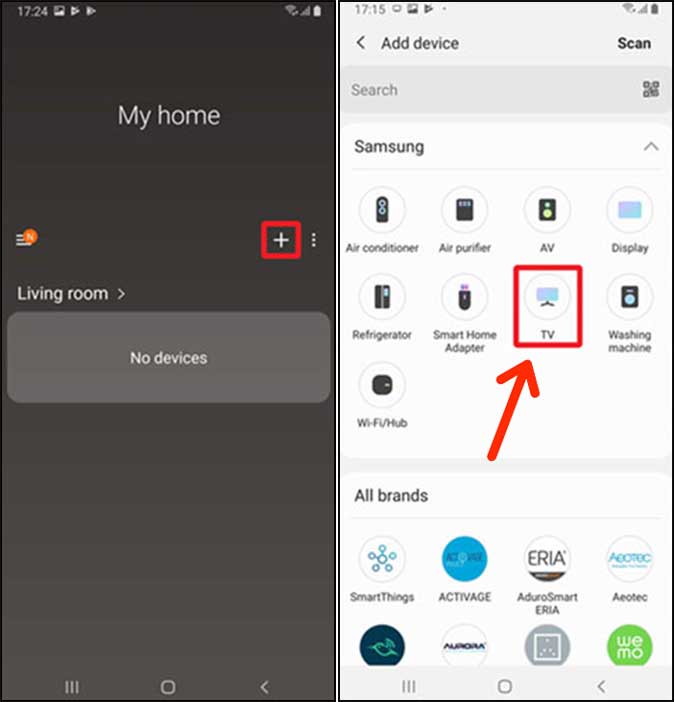
3. Нажмите на плитку телевизора и перейдите к параметрам, нажав кнопку параметров в правом верхнем углу и выберите Воспроизвести звук телевизора на телефоне.
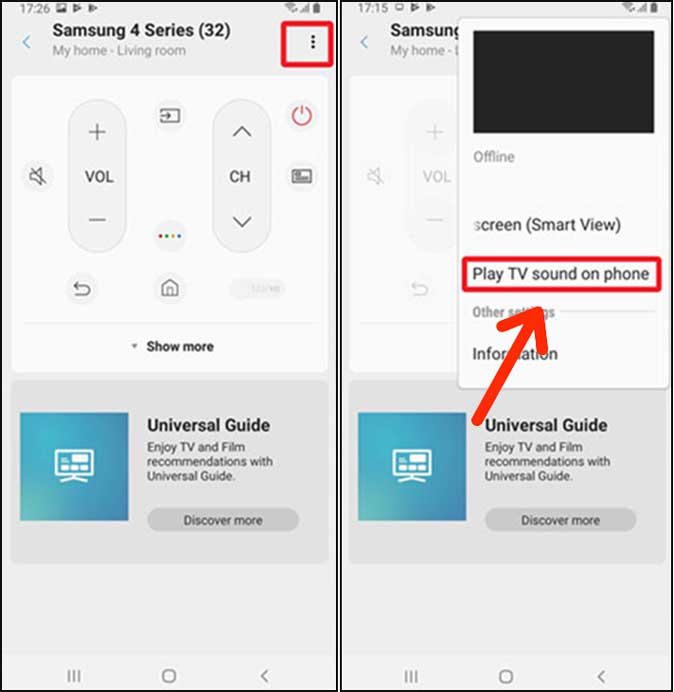
4: Теперь звук с телевизора будет передаваться на смартфон, и вы сможете подключить AirPods к смартфону Samsung и играть в игры на PS5.
4. Используйте Bluetooth-ключ
Bluetooth-адаптеры, такие как АванЛист Дерева , позволяют подключать наушники Bluetooth к устройствам, не имеющим встроенного оборудования Bluetooth. В нашем случае мы можем использовать его для подключения AirPods напрямую к PS5. Раньше я использовал его до подключите PS4 к AirPods , и он работал как по маслу.
Преимущество: использование Bluetooth-ключа позволяет выбрать кратчайший путь для передачи звука с PS5 на AirPods. Это обеспечивает минимальную задержку звука и обеспечивает весьма хорошие впечатления.
Недостаток: при такой настройке вы не сможете использовать функцию 3D-звука, а микрофон AirPods не будет работать с PS5.
1: Подключите ключ AvanTree к USB-порту PS5 на передней панели. Нажимайте кнопку сопряжения на ключе, пока белый индикатор не начнет мигать.
2. Поднесите AirPods к адаптеру и переведите их в режим сопряжения, нажав и удерживая кнопку на корпусе.
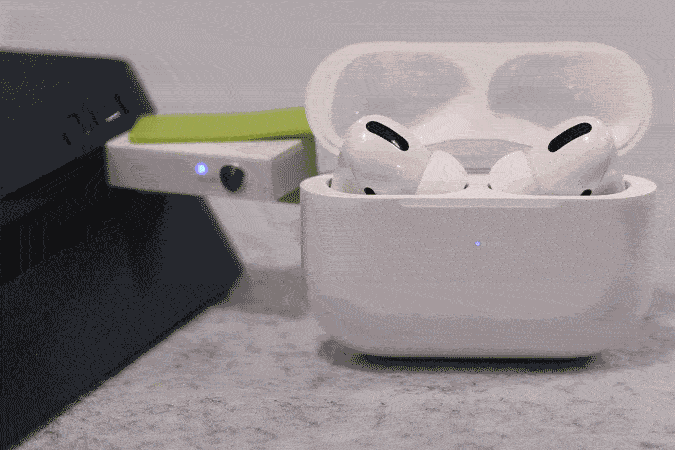
Защитный ключ и AirPods соединятся друг с другом. Теперь вы можете просто запускать любимые игры и наслаждаться звуком на AirPods.
Если вы не слышите звук на AirPods, убедитесь, что аудиовыход правильно настроен в настройках PS5. Перейдите в Настройки >Устройства >Аудиоустройства >Ввод и вывод >USB-гарнитура Avantree.
5. Приобретите Hi-Fi-передатчик премиум-класса
Если вы не против выложить около 90 долларов, являетесь аудиофилом и любите функцию 3D-звука, вы можете приобрести ФииО БТА30 и получить полную поддержку aptX. Как вы, возможно, знаете, AirPods не поддерживают aptX. Однако, если у вас есть Sony WF-1000XM3 или WH-1000XM4 или любые другие наушники, поддерживающие кодек aptX, этот передатчик вам пригодится.

Это работает так же, как и предыдущий метод. Вы подключаете передатчик к PS5 с помощью USB-кабеля, а затем подключаете к передатчику наушники Bluetooth.
Как подключить AirPods к PS5
Это несколько различных способов подключения AirPods к PS5. Конечно, есть и другие способы, которые я не рассмотрел, поскольку не могу ручаться за их надежность. Например, вы можете использовать дополнительный порт на задней панели телевизора для подключения передатчика и маршрутизации звука оттуда. Однако я заметил, что это приводит к значительной задержке звука. Что вы думаете? Дайте мне знать в Твиттере.
Также читайте: Как транслировать музыку на PS5 с помощью Spotify во время игры
